Как отключить популярные письма в приложениях Gmail
Как отключить популярные письма в приложениях Gmail
Для работы iPhone требуется Apple ID, и нет никакого способа обойти это. Когда вы входите в Apple ID, он позволяет вам использовать все виды функций, включая, помимо прочего, Find My, iCloud и iMessages. Вам нужно войти в систему только один раз, и вам не будет предложено войти снова или периодически.
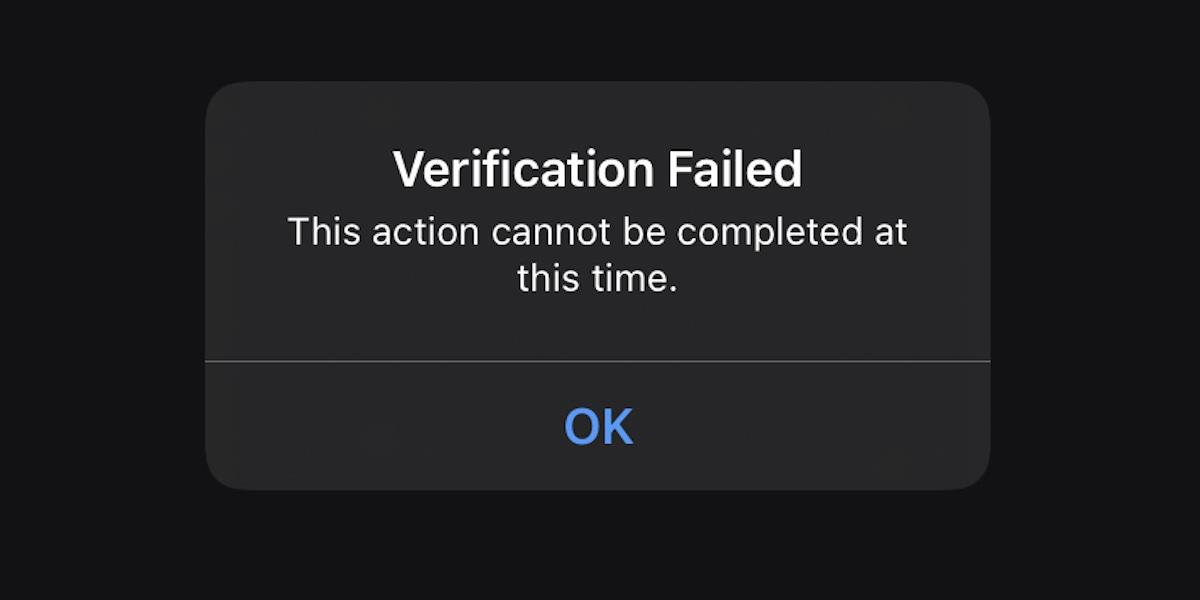
Запрос на обновление настроек Apple ID
Если вы видите на своем iPhone запрос на подтверждение настроек Apple ID, даже если вы можете использовать устройство в течение нескольких месяцев или лет без каких-либо проблем, вы столкнулись с довольно распространенной ошибкой iOS.
Попробуйте снова войти в систему, используя свой пароль Apple ID, и запрос должен исчезнуть. Убедитесь, что вы вводите правильный пароль. Если вы по-прежнему видите подсказку, попробуйте исправить ошибки ниже.
Проверьте сбой службы iCloud
Если вам будет предложено снова войти в систему на всех ваших устройствах Apple, проверьте, не произошел ли сбой iCloud . Если есть постоянная проблема с какой-либо службой, связанной с iCloud, вход в систему может не помочь. Подождите, пока Apple решит проблему, а затем войдите в систему.
Примечание. Сегодня, 26 января 2022 г., существует текущая проблема.
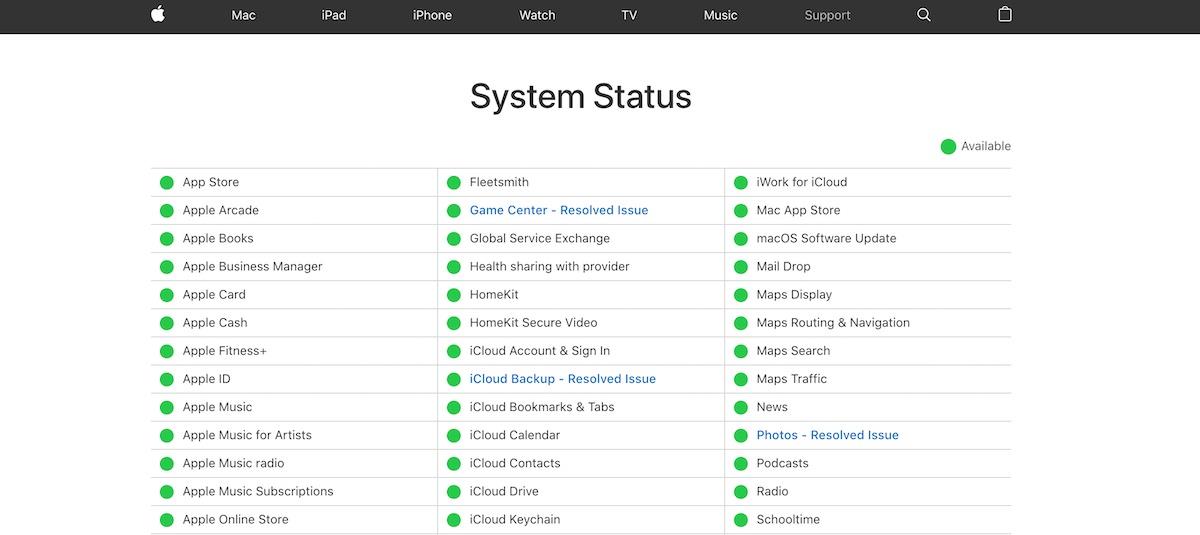
Перезагрузите iPhone
Если нет iCloud или связанного с ним сбоя, но вы не можете войти в систему с помощью своего Apple ID, попробуйте перезагрузить iPhone.
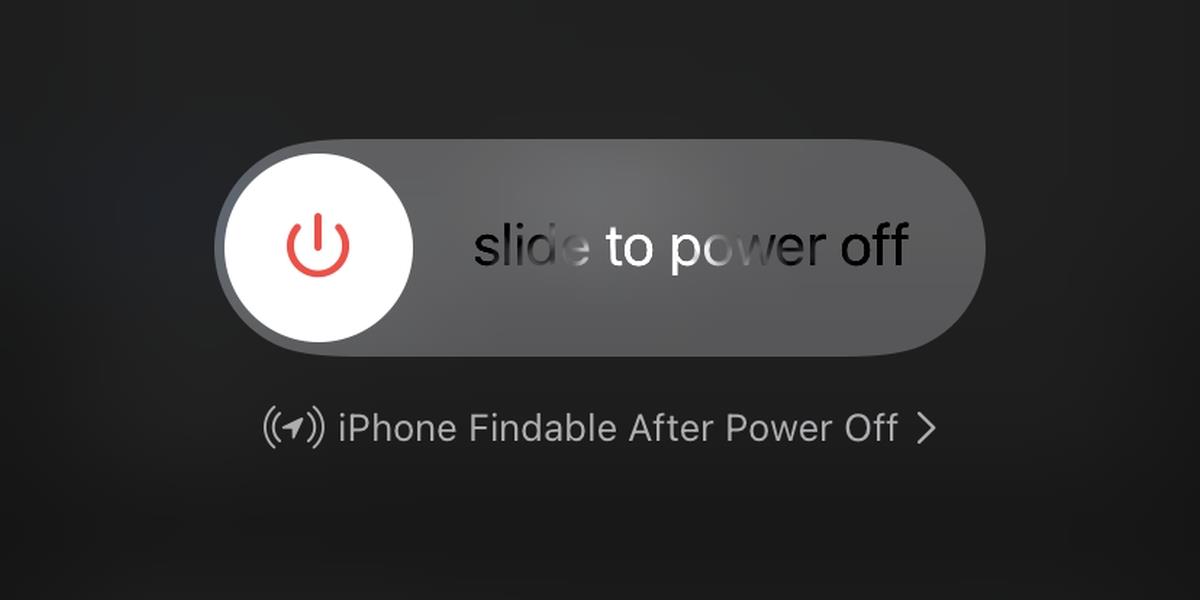
Выйти и снова войти
Если ввод пароля в запросе подтверждения Apple ID не удался, выйдите из своего Apple ID и войдите снова.
Изменить интернет-соединение
Попробуйте подключиться к другой сети. Вы можете переключиться на мобильную сеть или, если вы используете 3G/4G, попробовать подключиться к сети Wi-Fi. Если вы используете VPN, отключите его и повторите попытку входа.
Установите обновления для iOS
Хотя редко, ожидающее обновление может вызвать проблемы со входом. Если у вас есть обновление iOS, ожидающее загрузки или установки, установите его.
Заключение
Приведенные выше решения должны решить проблему входа. Если проблема не устранена даже после устранения сбоя iCloud, вы можете восстановить свой iPhone из резервной копии. Это ядерный вариант, и он, очевидно, займет довольно много времени, но решит проблему.
Как отключить популярные письма в приложениях Gmail
Как включить темный режим в Facebook Messenger
Как изменить код безопасности WhatsApp
Как использовать вопросы в Instagram-историях
Google Карты предлагают пошаговую навигацию. Приложение может давать голосовые указания, например, подсказывать, когда повернуть налево или направо, на какую дорогу свернуть, или
Как изменить фон чата в WhatsApp
Как загрузить информацию о вашем аккаунте WhatsApp
Как добавить несколько подписей к снимкам в Snapchat
Как искать участников группы WhatsApp
Защитить свою личную информацию от кражи и так достаточно сложно. Защита вашей семьи, особенно детей, — это совсем другое дело.